首页
Win10电脑怎么调整分辨率?Win10分辨率调整教程
Win10电脑怎么调整分辨率?Win10分辨率调整教程
2021-12-20 08:17:46
来源:互联网
作者:admin
Win10电脑怎么调整分辨率?我们在使用电脑偶尔会发现自己的电脑看起来有些模糊,这是什么原因呢?其实这是由于我们的电脑分辨率没有调好,那么具体要怎么设置呢?下面小编就带着大家一起看看!
操作方法:
1、右键点击桌面空白的地方,点击“显示设置”。

2、点击“显示”,就可以看见显示调节窗口了,然后自己调节显示大小,根据个人爱好调节自己喜欢的大小,我的电脑是从100%到175%的,每个人的可能不同。
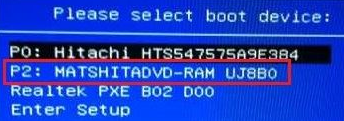
3、接下来是调整分辨率了,调节完了大小了应用一下,然后点击下面的高级设置,进去就可以修改分辨率了。
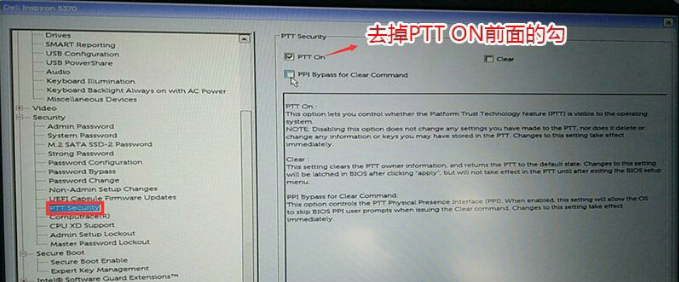
4、然后在分辨率栏找到自己想要的分辨率了(点击分辨率旁边的三角小箭头打开下拉菜单),最大值由于显示器的不同也会有所不同哦,我的是1920*1080的,现在常见的是1366(1360)*786的,然后记得保存。

上述就是电脑win10分辨率的调整方法了,觉得有用的小伙伴赶紧收藏起来学习吧。
相关文章
- win10时间不准怎么办? 04-04
- Win10管理员Administrator账户开启方法 04-04
- win10蓝屏irql not less or equal教程 03-27
- win10系统总弹出需要新应用打开此ymsgr的解决方法 01-24
- win10待机死机有什么好的处理方法?要怎么解决? 01-21
- win10系统groove播放器无法使用怎么办?win10系统音乐groove无法播放修复教程 01-21
精品游戏
换一批
